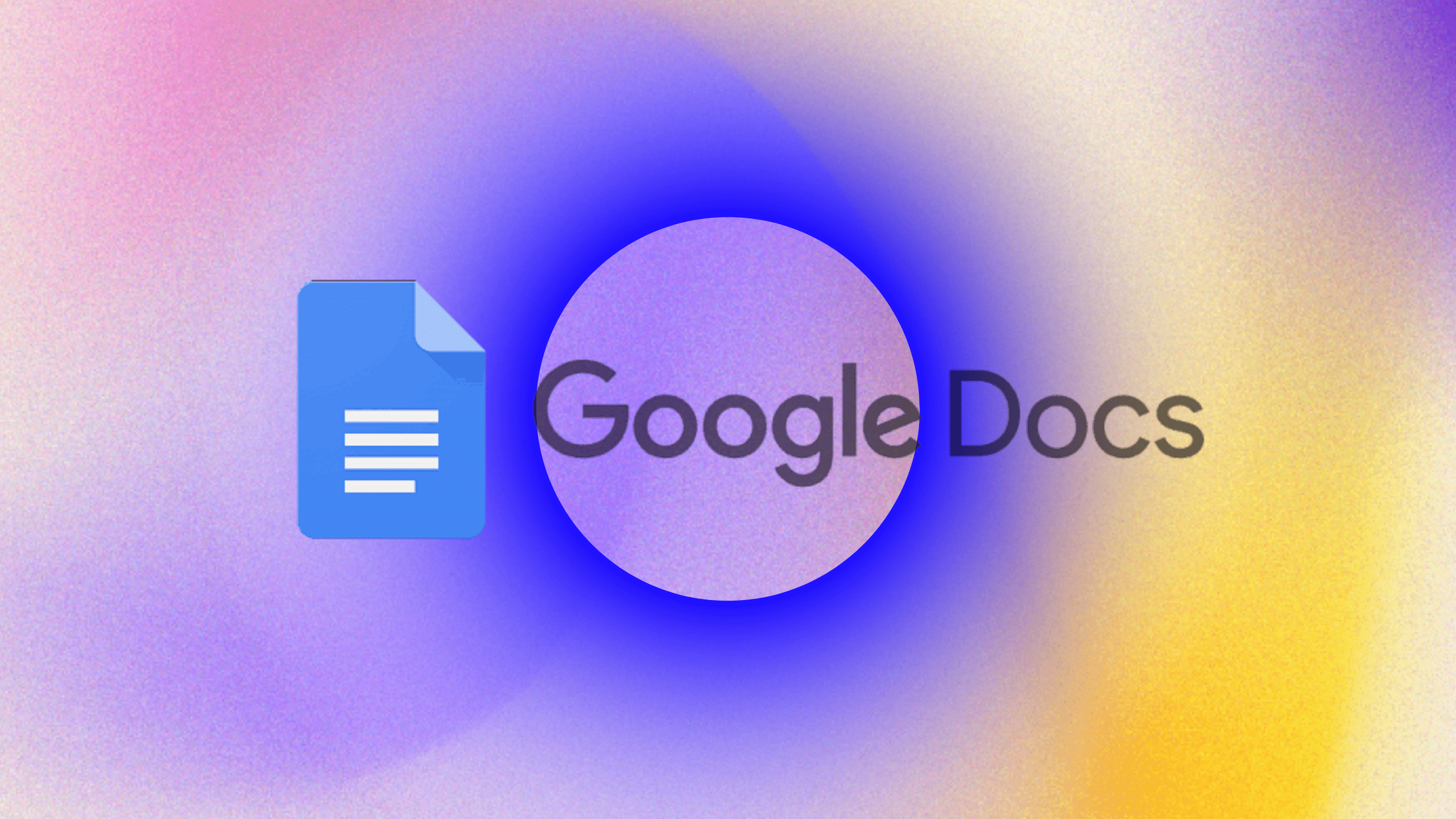Έχουμε τονίσει πως η χρήση είτε Microsoft Word είτε Google Docs είναι προσωπική υπόθεση του καθενός. Και κατά καιρούς βλέπουμε διάφορες λειτουργίες σε κάθε μία από τις 2 υπηρεσίες. Αυτή τη φορά θα δούμε πως γίνεται η αρίθμηση σελίδων στο Google Docs, δηλαδή τα Έγγραφα Google.
Διάβασε επίσης: How to: Αρίθμηση σελίδων στο Word της Microsoft
Πώς θα κάνεις αρίθμηση σελίδων στο Google Docs από τον υπολογιστή
Η διαδικασία για την αρίθμηση σελίδων στο Google Docs είναι σχετικά εύκολη. Ακολούθησε απλώς τα παρακάτω βήματα:
1. Αρχικά, πήγαινε στα Google Docs, και άνοιξε το Έγγραφο του οποίου τις σελίδες θέλεις να αριθμήσεις.
2. Μετά. πήγαινε στη γραμμή εργαλείων και επίλεξε το Format (μορφή). Διαφορετικά, μπορείς να πας και στο Insert (εισαγωγή).
3. Από τις επιλογές που σου εμφανίζει πάτα το Page numbers (αριθμοί σελίδων).
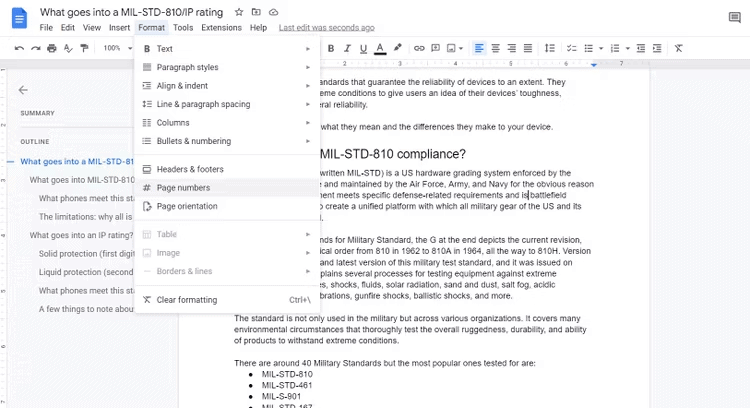
4, Στο παράθυρο που σου εμφανίζει θα πρέπει να επιλέξεις από ποιον αριθμό θα ξεκινά η αρίθμηση και που θα βρίσκονται οι αριθμοί των σελίδων. Μόλις επιλέξεις, πάτα το Apply (εφαρμογή).
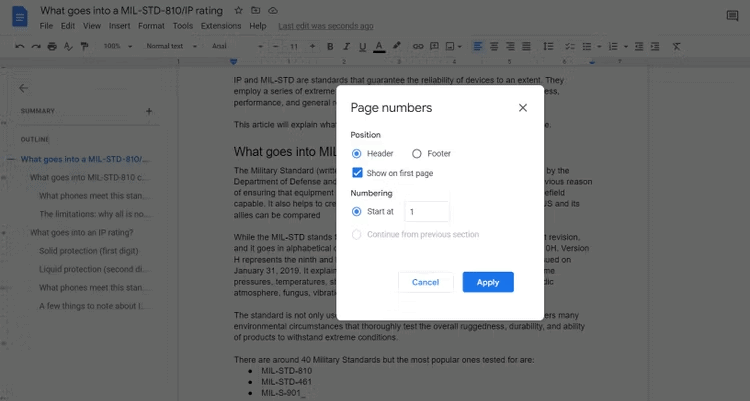
5. Αν επίσης θέλεις να μην έχεις αριθμό στην πρώτη σελίδα, θα πρέπει να ξετικάρεις το “Show on first page” (Εμφάνιση στην πρώτη σελίδα) και να ξεκινήσεις την αρίθμηση από τον αριθμό μηδέν.
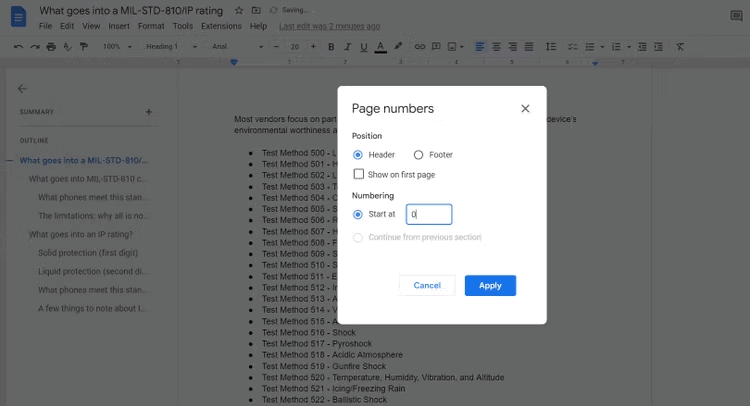
(6.) Μπορείς αν θέλεις να επεξεργαστείς τους αριθμούς σελίδας από τη γραμμή εργαλείων επάνω επάνω, π.χ. επιλέγοντας τη στοίχιση.
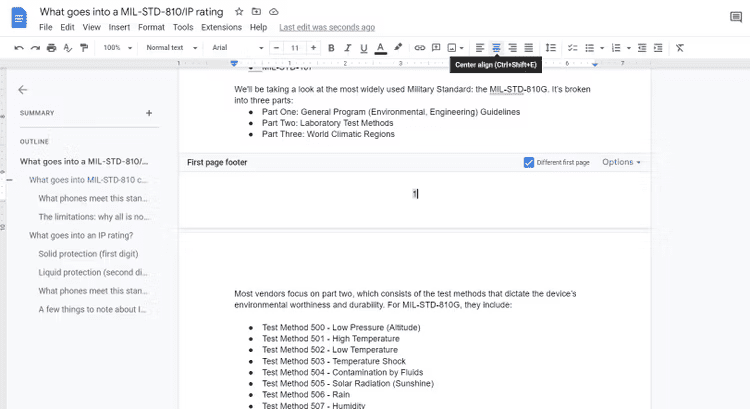
Πώς θα αριθμήσεις τις σελίδες στα Έγγραφα Google από το κινητό
Όπως καταλαβαίνεις η αρίθμηση σελίδων στο Google Docs είναι πολύ πιο εύκολη συγκριτικά με το Microsoft Word. Εξίσου εύκολη είναι η διαδικασία και για το κινητό. Ακολούθησε απλώς τα παρακάτω βήματα:
1. Άνοιξε το Έγγραφό σου με το Google Docs app.
2. Μετά, πάτα στο εικονίδιο για την επεξεργασία (το εικονίδιο με το στυλό) κάτω δεξιά.
3. Στη συνέχεια, πάτα το εικονίδιο “+” και μετά το Page number.
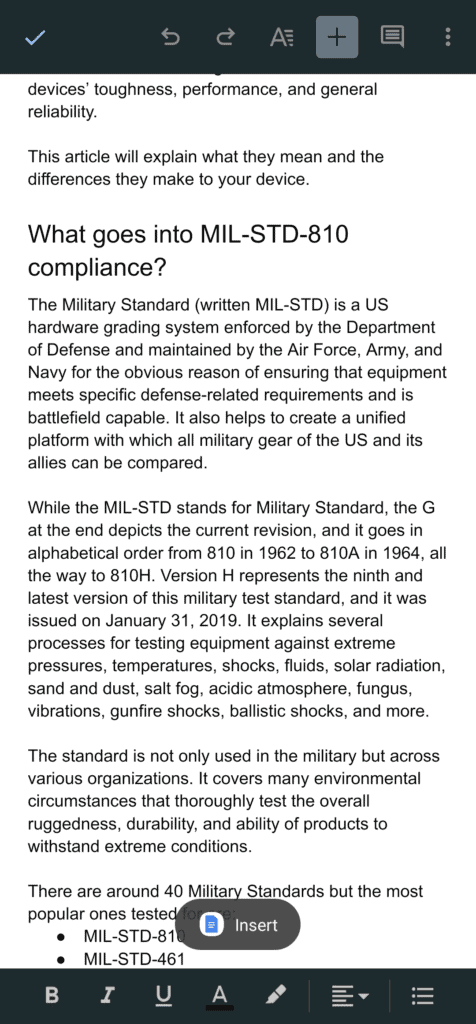
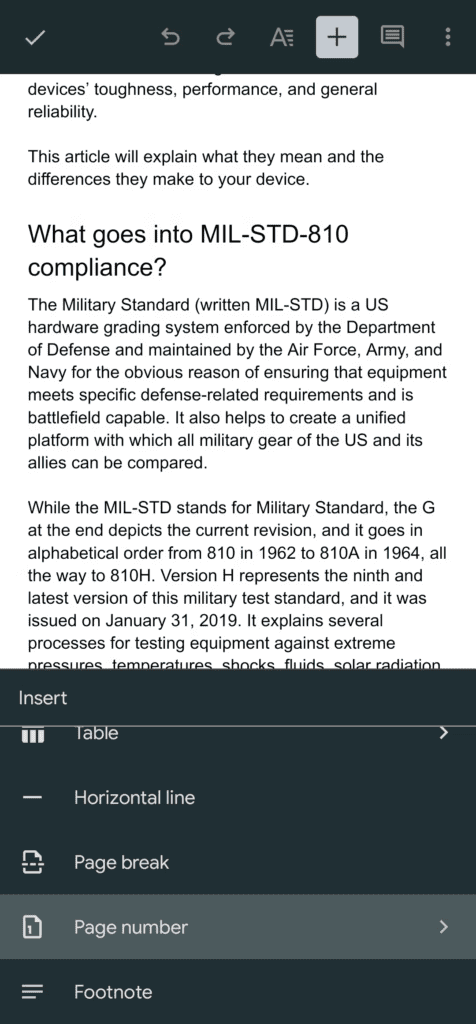
4. Τέλος, θα μπορείς και πάλι να επεξεργαστείς την αρίθμηση σελίδων όπως και από τον υπολογιστή.
Διάβασε επίσης: Πώς να βάλεις emoji σε Έγγραφο Google (google docs)